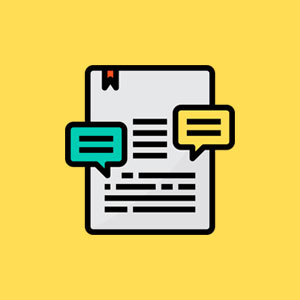
آموزش به روزرسانی افزونه ها در وردپرس و بررسی خطاهای احتمالی در هنگام نصب
یکی از مهم ترین کارهایی که باید به عنوان یک مدیر سایت انجام دهید، آپدیت افزونه هاست. افزونه ها دائما در حال بهبود هستند و شما برای استفاده از آخرین تغییرات افزونه باید حتما آنها را بروزرسانی کنید. در این محتوا ۳ روش متفاوت برای به روزرسانی افزونه به شما ارائه کرده ایم. تا انتهای محتوا با همراه باشید و سوالات خود را در کامنت های این مقاله برای ما بنویسید. ما در اولین فرصت به آنها پاسخ خواهیم داد.
افزونه چیست؟
وردپرس امکانات زیادی برای سایت شما فراهم می کند اما اگر بخواهید امکانات بیشتری یا امکانات سفارشی شده ای را به سایت خود بیافزایید باید از افزونه ها کمک بگیرید. در واقع افزونه ها تکمیل کننده سایت شما هستند و به شما کمک می کنند تا سایت حرفه ای تر و با امکانات بیشتری داشته باشید.
از کجا باید افزونه ها را دانلود کنیم؟
افزونه ی مورد نیاز خود را باید از مخزن وردپرس یا سایت های معتبر دانلود و خریداری نمایید. وین تم یکی از بزرگترین سایت های ارائه دهنده افزونه به طور رایگان است که ۱۶ سال است که در این زمینه فعالیت می کند. شما می توانید هر افزونه ای که نیاز داشته باشید را از وین تم رایگان دانلود نمایید تمامی افزونه های موجود در وین تم به طور متن باز ارائه می شود و شما می توانید از سالم بودن فایل ها اطمینان حاصل کنید.
توجه داشته باشید که ممکن است برخی از افزونه ها دارای فایل های مخرب باشد پس همیشه از سایت های معتبر افزونه های مورد نیاز خود را دانلود کنید.
چرا باید افزونه ها را اپدیت نگه داریم؟
سازنده های افزونه ها، همواره در پی بروزرسانی افزونه ها، افزودن قابلیت به آن ها، بهینه کردن سورس آن یا برطرف ایرادات امنیتی افزونه هستند. افزونه ها را همواره باید به روز نگه دارید، زیرا:
- از قابلیت های جدید استفاده کنید.
- گرفتار حفره های امنیتی نشوید.
عدم سازگاری آپدیت یا به روزرسانی افزونه جدید افزونه با قالب یا افزونه های دیگر را چطور مدیریت کنیم؟
ممکن است برخی از افزونه ها باهم تداخل داشته باشند و اپدیت کردن آن ها موجب ایجاد خلل در سایت شما شود. برای اپدیت کردن افزونه ها خیلی عجله نکنید. صبور باشید تا همه افزونه های شما که باهم سازگار نیستند، آپدیت خود را ارائه کنند و در نهایت همه آن ها را اپدیت نمایید. این وقفه ۲۰ تا ۳۰ روزه مشکل زیادی برای سایت شما بوجود نخواهد آورد. پس در صورت مشاهده چنین مشکلی ، افزونه را به نسخه قبلی تغییر دهید.
چند روش برای آپدیت کردن افزونه وجود دارد؟
روش های مختلفی برای آپدیت کردن افزونه در وردپرس وجود دارد که ما در این محتوا همه آن ها را به طور کامل برای شما توضیح داده ایم. بهترین و مناسب ترین روش برای آپدیت افزونه در وردپرس، آپدیت دستی افزونه یا آپدیت از طریق هاست می باشد. افزونه های وین تم که به صورت فایل زیپ در اختیار شما قرار می گیرند را باید از روش آپدیت افزونه از طریق هاست، اپدیت نمایید.
آپدیت یا به روزرسانی افزونه از طریق هاست:
همانطور که در قبل گفتیم، این روش از تمامی روش های موجود بهتر و مطمئن تر است اما چند نکته حائز اهمیت دارد که در ابتدای کار باید به آن توجه نمایید. یکی از آنها این است که در هنگام آپدیت کردن افزونه از طریق هاست نباید وارد پیشخوان وردپرس خود شوید. این نکته را هرگز فراموش نکنید.
۱-برای آپدیت افزونه از طریق هاست، وارد هاست خود شوید.
۲-سپس file manager را انتخاب نمایید.
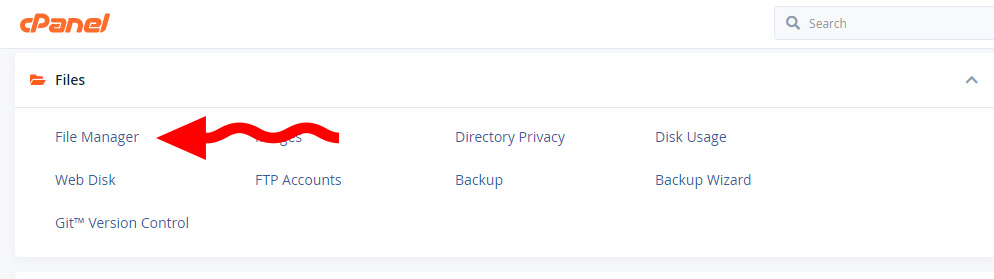
۳-به دنبال public html بگردید و روی آن کلیک نمایید.
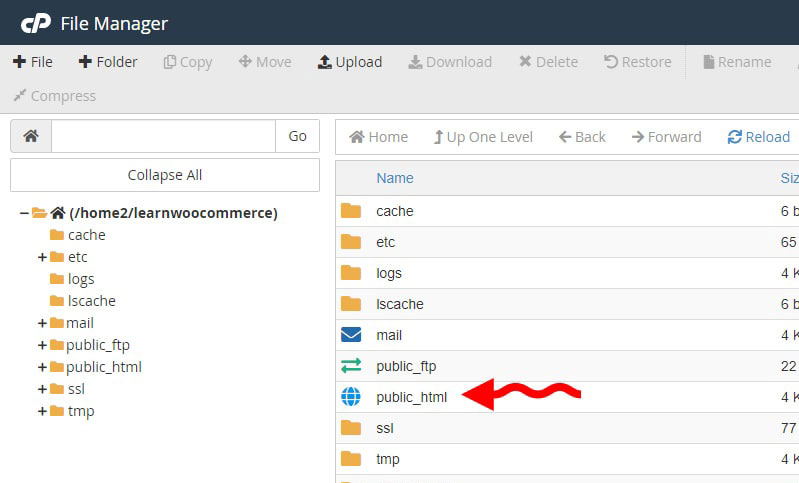
۴-وارد wp-content شوید و به دنبال پوشه پلاگین بگردید.
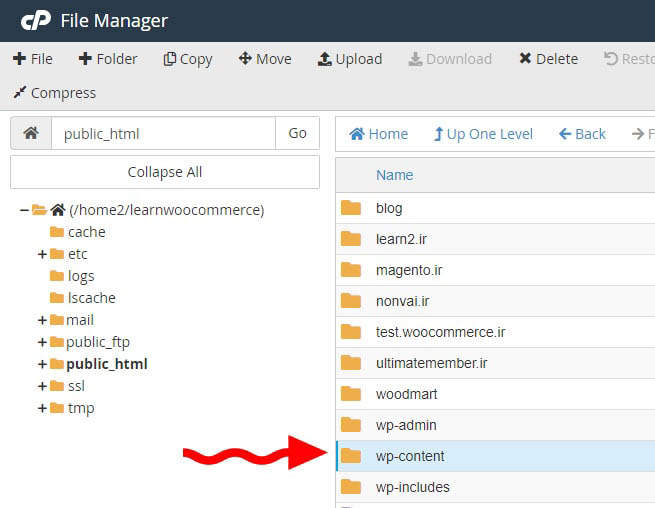
۵-درون پوشه plugin شما افزونه های نصب شده روی سایت خود را مشاهده می کنید.
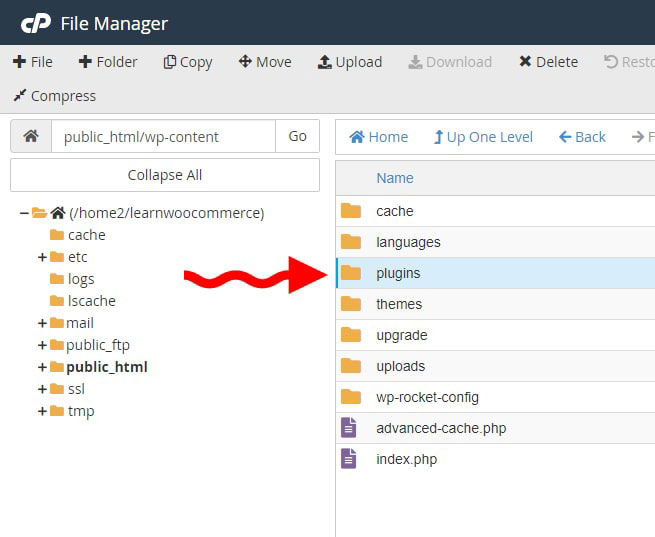
۶-به عنوان یک نکته این مورد را توجه داشته باشید که جهت اطمینان، فایل قبلی افزونه خود را نباید پاک کنید در نتیجه اسم آن را تغییر دهید. به عنوان مثال yoast را به yoast-old تغییر دهید.
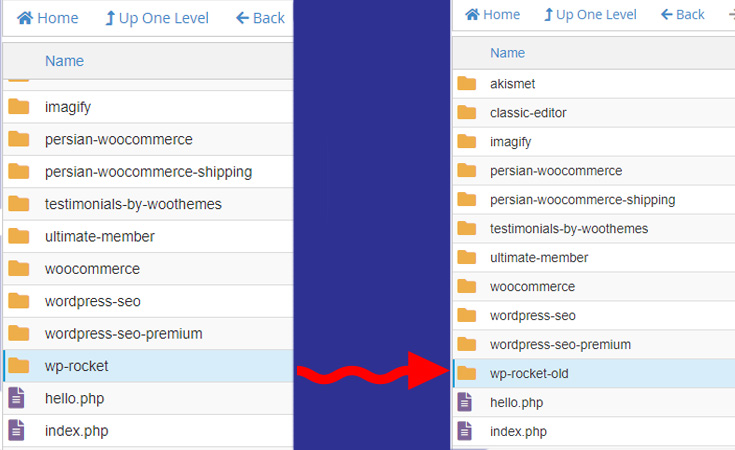
-بعد از تغییر نام افزونه، فایل آپدیت افزونه که دارای پسوند .zip است را در پوشه plugin اپلود نمایید.
۸-منتظر بمانید تا اپلود تکمیل شود.
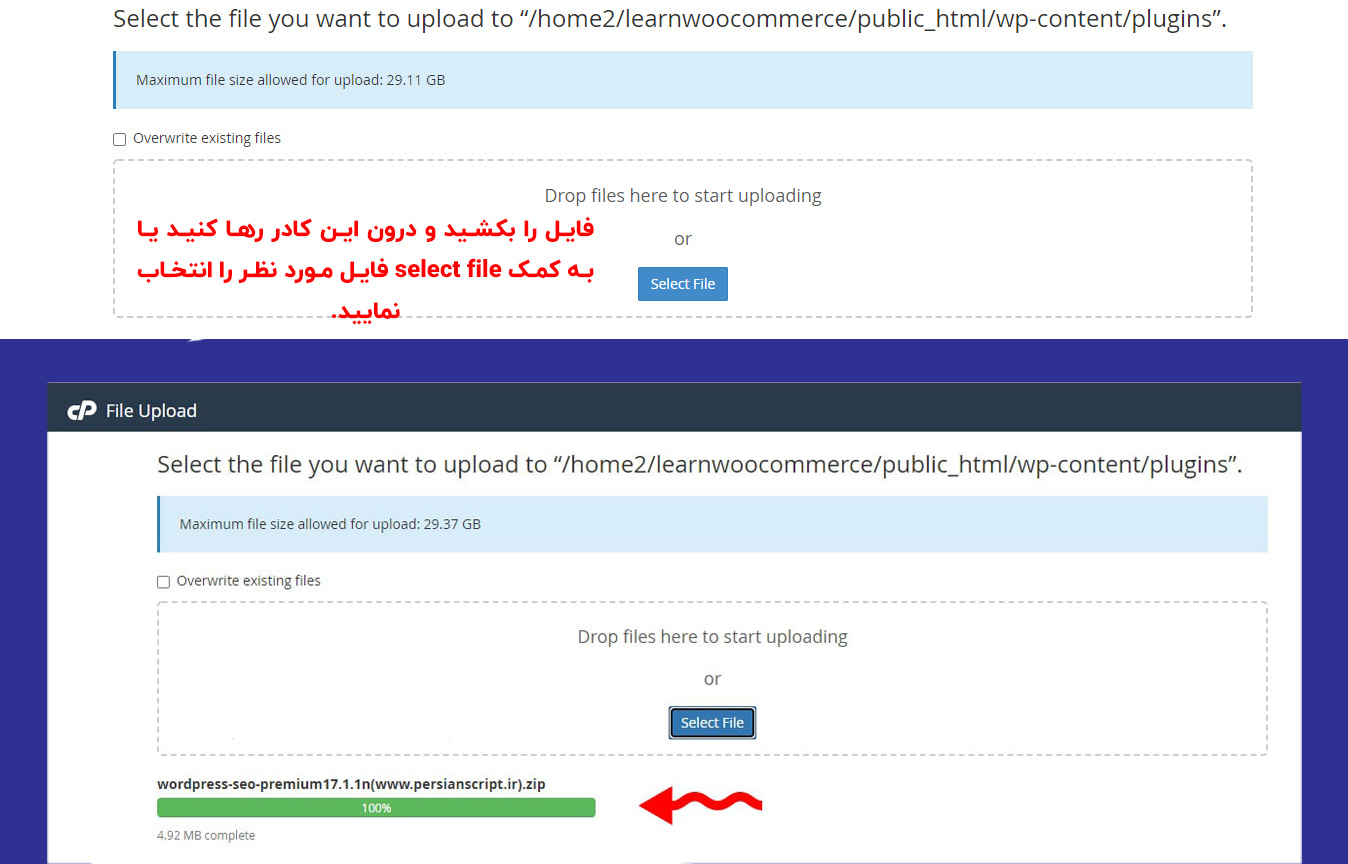
۹-حال وقت این است که فایل .zip را اکسترکت(extract) نمایید. روی افزونه راست کلیک کرده و از بین گزینه های موجود اکسترکت (extract) را انتخاب نمایید.
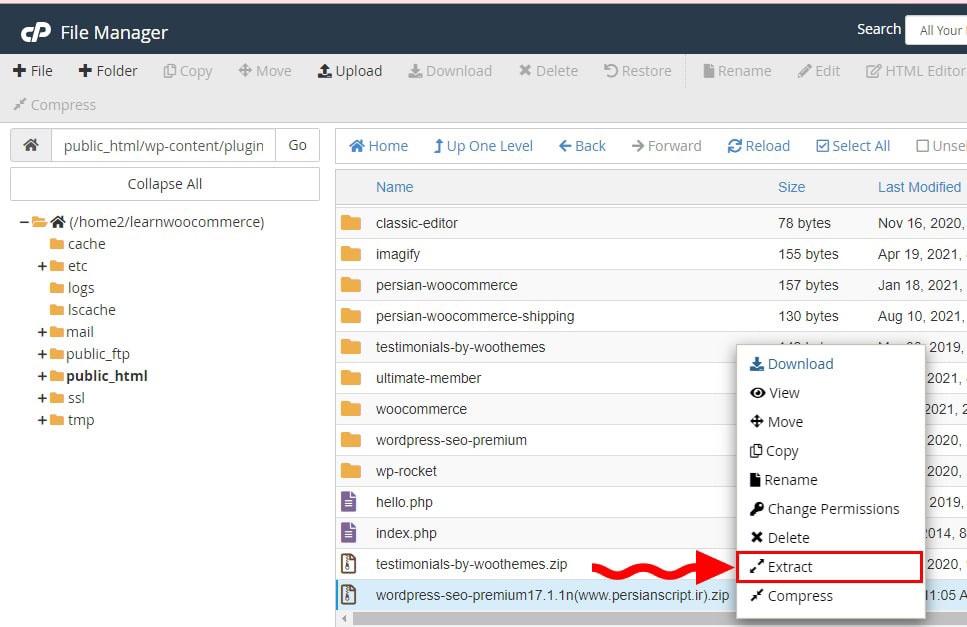
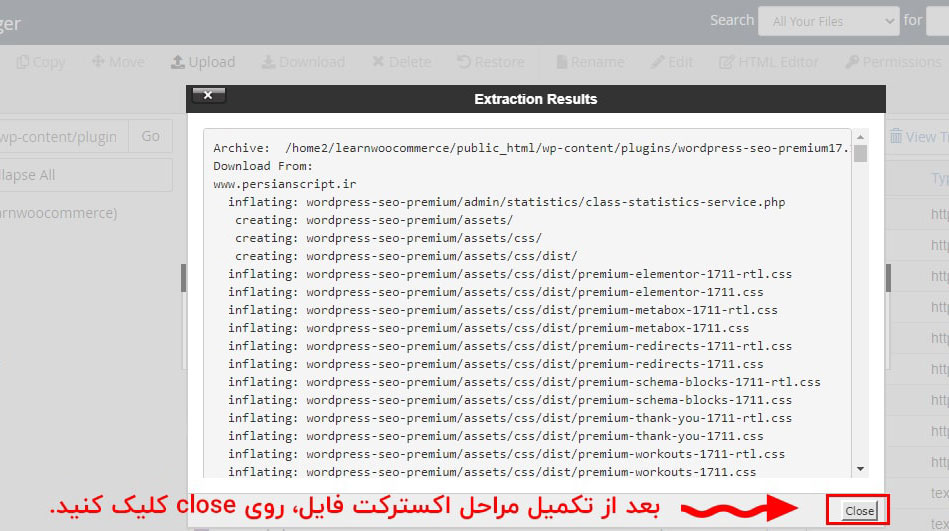
۱۰-حال با راست کلیک روی فایل افزونه با پسوند.zip، آن را حذف نمایید.
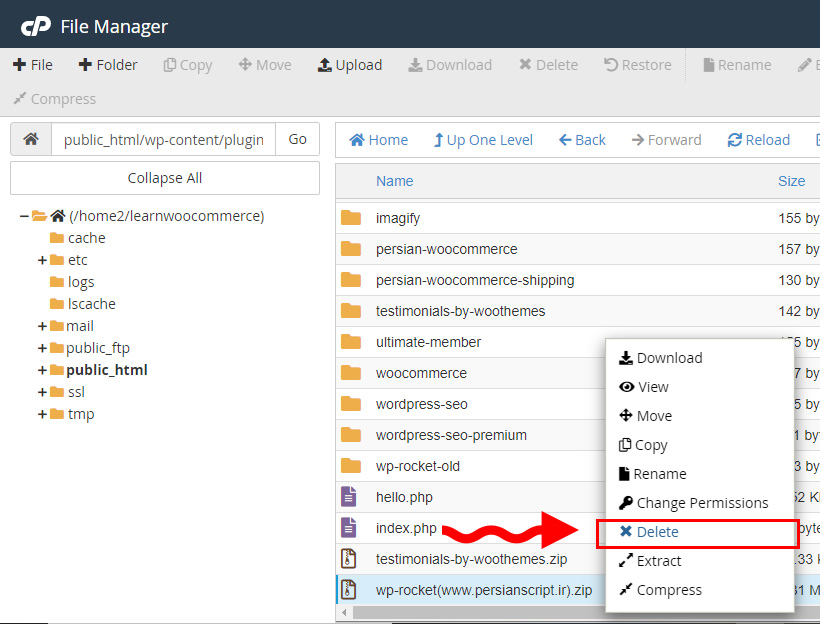
-به همین راحتی افزونه شما آپدیت شد.
۱۲-حال اگر به پنل وردپرس خود وارد شوید دو افزونه همنام را مشاهده خواهید کرد که یکی از آن ها آپدیت افزونه می باشد. در صورتی ک از کارکرد افزونه مطمئن شدید، حتما فایل قدیمی افزونه را از طریق هاست حذف نمایید.
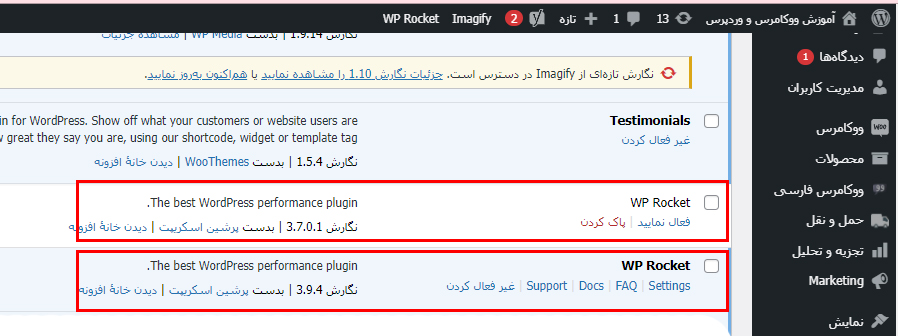
همانطور که در تصویر می بینید دو نگارش متفاوت از افزونه راکت وجود دارد.
آپدیت یا به روزرسانی افزونه از طریق وردپرس:
اگر دسترسی به هاست برای آپدیت افزونه ندارید، می توانید این روش را امتحان کنید.
۱-وارد پیشخوان وردپرس خود شوید.
۲-از سمت راست روی افزونه ها و سپس «افزودن افزونه» کلیک کنید.
۳-روی بارگذاری افزونه کلیک کنید و افزونه مورد نظر را برای آپلود انتخاب نمایید.
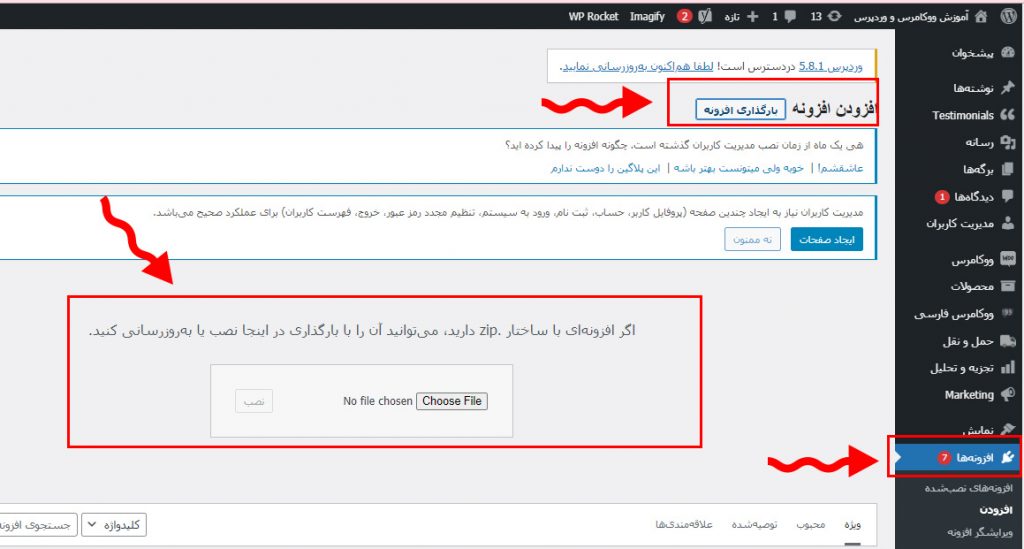
۴-منتظر بمانید تا آپلود شود و سپس روی نصب کلیک کنید.
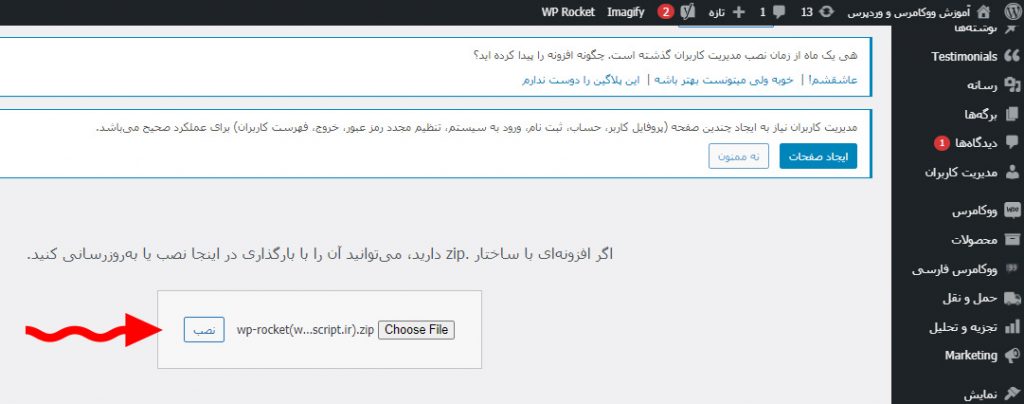
۵-منتظر بمانید فایل مورد نظر شما پردازش شود و سپس روی «بارگذاری شده را جایگزین فعلی نمایید» کلیک کنید.
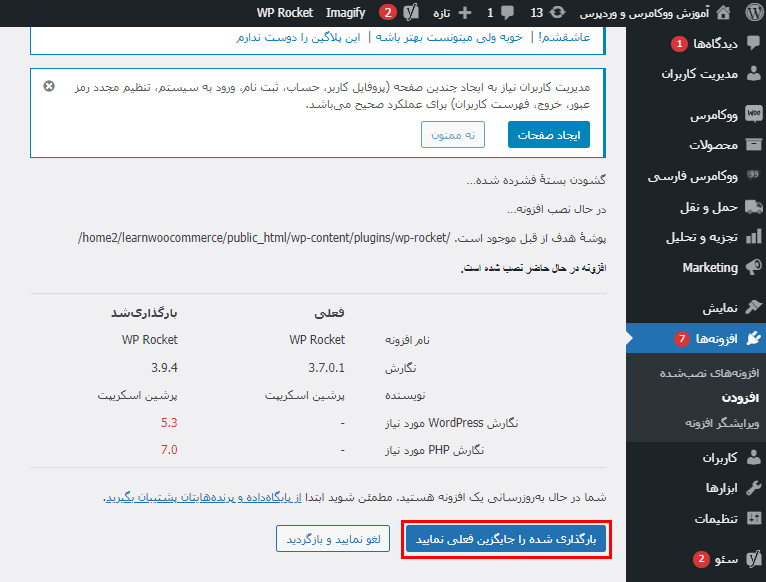
۶-وقتی با پیغام افزونه با موفقیت به روز شد، مواجه شدید، کار به روز رسانی به اتمام رسیده و افزونه شما به روز شده است.
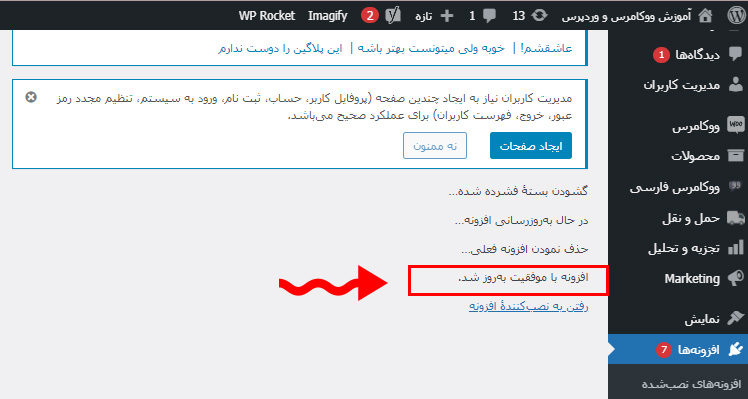
آپدیت خودکار افزونه:
اگر افزونه رایگانی دارید و میخواهید که از طریق مخزن وردپرس آن را آپدیت نمایید، باید طبق مراحل زیر عمل کنید:
۱-وارد پیشخوان وردپرس خود شوید و روی «افزونه ها» کلیک کنید.
۲-پیغامی مشابه تصویر زیر مشاهده می کنید.

-روی «هم اکنون به روز نمایید» کلیک کنید.
۴-افزونه به طور خودکار به روز می شود.
خطا در هنگام آپدیت یا به روزرسانی افزونه
اگر هنگام به روزرسانی افزونه به مشکل برخوردید یا ارور عجیبی دریافت کردید، اصلا جای نگرانی نیست. چند دقیقه صبر کنید و دوباره سایت را رفرش کنید. به احتمال زیاد این مشکل رفع خواهد شد.
در صورتی که این مشکل رفع نشد، آپدیت افزونه از طریق هاست را امتحان کنید. در ادامه نصب افزونه از طریق هاست را برای شما به طور کامل آموزش داده ایم.

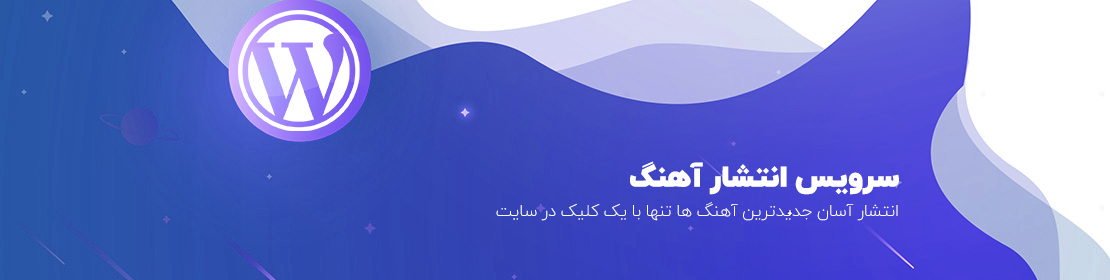






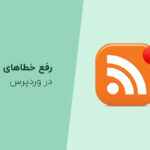


نظرات